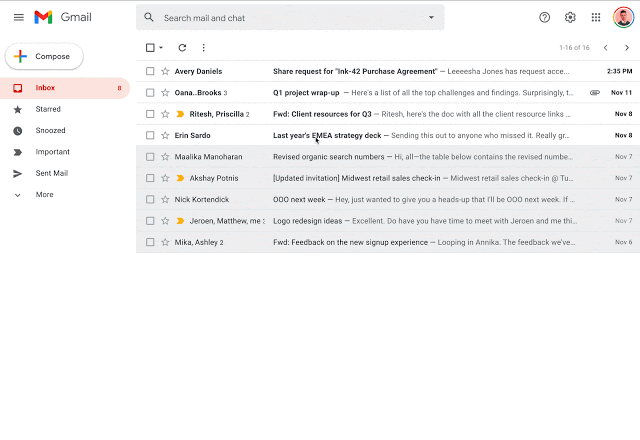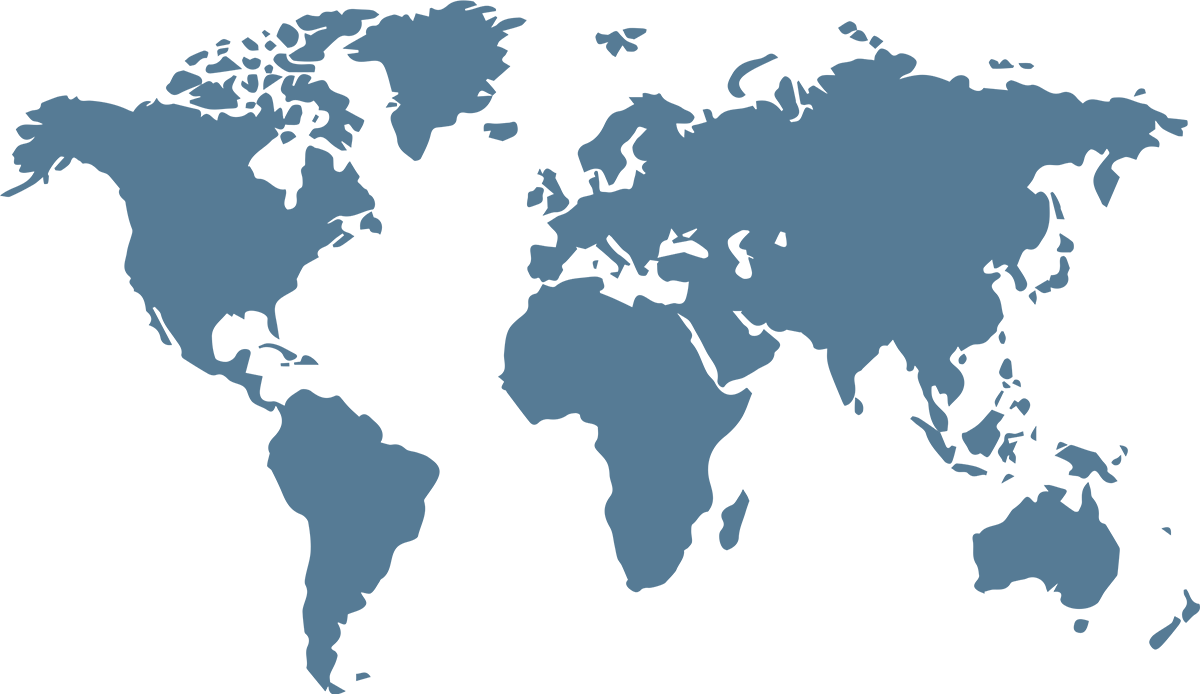6 min read
Las opiniones expresadas por los colaboradores de Entrepreneur son personales.
Con la solución adecuada las personas pueden colaborar más fácilmente, dedicar tiempo a lo que es importante y fomentar las conexiones humanas, sin importar en dónde se encuentren. Por eso, como parte de la integración del espacio de trabajo, Google Workspace, optimizó sus herramientas para mejorar la comunicación y productividad de sus usuarios.
A continuación, una guía de cómo sacarles mayor provecho.
Otorgar acceso a archivos de Drive directamente desde Gmail
Ahora será más fácil administrar los accesos a los archivos alojados en Drive mediante correos electrónicos dinámicos, una función que permitirá responder a solicitudes de acceso sin salir de Gmail.
Los correos electrónicos dinámicos, que son enviados automáticamente al realizar acciones dentro del ecosistema de Workspace como solicitudes de acceso, también permitirán dar respuesta a invitaciones a eventos o a comentarios realizados en un documento, entre otras posibilidades.
Por ejemplo, cuando alguien pida acceder a un archivo de Drive, el propietario recibirá un correo electrónico con esta solicitud. Los usuarios de Gmail podrán administrar y decidir si conceden el acceso para ver, editar o comentar sobre el documento directamente desde ese correo electrónico, sin dejar el mensaje.
Imagen: Google
Para desactivar o volver a activar los correos electrónicos dinámicos, deberás seguir los siguientes pasos: abre Gmail y dirígete a la esquina superior derecha, en donde encontrarás la opción Configuración. A continuación haz clic en Ver todos los ajustes, apartado en el que podrás hacer cambios dentro de la sección Correo dinámico.
Elegir a Meet o un add-on como plataforma de videoconferencia al crear una reunión en Calendar
Los usuarios tendrán más control que antes sobre el servicio de videoconferencia que desean utilizar. Ahora podrán elegir entre Google Meet y otros add-ons para establecerlos como la plataforma en la que se realizará una reunión digital de forma sencilla y rápida en Google Calendar.
La opción se presentará al usuario al crear un nuevo evento en Calendar. Entre las opciones que aparecen en pantalla al dar clic en Crear encontrará que a un lado del botón de agregar una videoconferencia de Google Meet se presenta una flecha para desplegar un menú. Es ahí en donde podrán elegir entre Google Meet y add-ons de terceros.

Imagen: Google
Esta función estará activa de forma predeterminada a partir del 16 de noviembre. Para encontrar e instalar add-ons, dirígete al Marketplace de Google Workspace.
Vista previa de un archivo vinculado sin salir de Docs, Sheets o Slides
Uno de los objetivos de Workspace es permitirte hacer más cosas en donde estés, sin cambiar de una aplicación a otra o, como en este caso, de un archivo a otro. En las próximas semanas, los usuarios podrán obtener una vista previa de archivos vinculados en Docs, Sheets y Slides sin tener que abrir una nueva pestaña, lo que significa invertir menos tiempo en moverse entre aplicaciones y más tiempo para trabajar.
La previsualización de los archivos, por ejemplo, le permitirá al usuarios recorrer las diferentes diapositivas de una presentación o ver cada una de las hojas que contiene un documento de Docs. Desde la previsualización también será posible compartirla por otros medios como correo, copiar la liga o redireccionarse al documento.

Menciona a un usuario directamente en un documento de Google
Hasta ahora solo es posible mencionar a otra persona dentro de un documento de Google mediante un comentario, pero muy pronto se podrá hacer dentro del cuerpo del mismo.
Además, al colocar el cursor sobre la mención será posible obtener información sobre el usuario etiquetado y ver acciones como agregar a la persona a Contactos o contactarla sin salir del documento.
Para etiquetar a otro usuario en el documento solo hará falta teclear una arroba. Esta acción activará un menú desplegable donde el usuario podrá buscar a la persona que desea mencionar.

El lanzamiento de esta nueva capacidad se dará de manera gradual a partir del 29 de octubre.
Q&A y encuestas desde Google Meet
Esta nueva función tiene el objetivo de aumentar la participación de los integrantes de un equipo, de los estudiantes en una clase, o bien, de la audiencia de una conferencia en Google Meet.
Para comenzar a utilizar estas capacidades es necesario estar en una llamada de Google Meet. El moderador podrá acceder a estas herramientas dando clic en el botón de Actividades que se encuentra en la parte superior derecha de la ventana. El usuario deberá de hacer clic en Preguntas y después en Activar Preguntas y Respuestas. Una vez que el moderador ingrese su pregunta, los participantes recibirán una notificación y podrán responder a través del chat o de manera oral.
ara crear una encuesta, el usuario deberá de seguir las mismas instrucciones, pero en esta ocasión seleccionar Encuesta y después Iniciar Encuesta. Antes de que el usuario pueda compartirla, deberá seleccionar las opciones que estarán disponibles para los participantes de la llamada. Los usuarios podrán votar desde un apartado que aparecerá en el cuadro de chat de Meet.
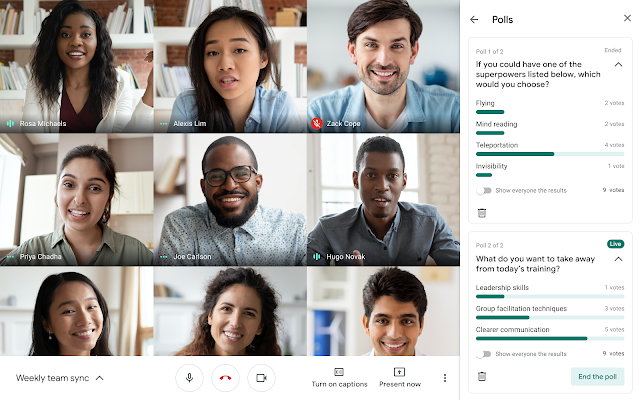
Para conocer más de estas funciones da clic en la siguiente página.